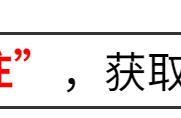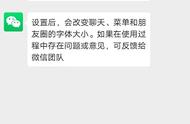在微信的日常使用中,我们经常会遇到这样的情况:想要找回一张之前发送或接收的图片,却发现它已经过期无法查看。面对这一问题,我们常常被打得措手不及!
但别担心,解决微信图片过期怎么恢复的问题其实并不复杂。今天,我将为大家揭秘4个实用的秘诀,无须复杂的操作,也无须担心数据丢失,只需简单几步,就能让那些过期的图片重见天日。那么,事不宜迟就让我们一一揭晓这些恢复微信过期图片的小妙招吧!

“如何让过期的图片恢复?”首先我们可以尝试使用微信的存储空间找到并恢复过期的照片。操作步骤是:打开微信,依次进入【我】>【设置】>【通用】>【存储空间】>【管理聊天记录】。在这里,你可以找到过期图片的聊天记录,尝试点击进入查看是否能直接恢复图片。


局限性:该方法主要依赖于微信自身的缓存机制,如果缓存已被清理或图片确实已经过期,那么恢复成功的概率很低。此外,它也不能批量恢复多张图片,操作较为繁琐。
过期图片恢复方法二:微信故障修复找回我们还能使用微信的故障修复来恢复过期图片。在微信的【帮助与反馈】页面,找到【故障修复】并选择【修复聊天记录】的选项,使用该功能进行修复。这种方法主要适用于微信软件本身出现问题导致图片显示异常的情况。